အကယ်၍ သင်သည် Apple ထုတ်ကုန်တစ်ခုထက်မက ပိုင်ဆိုင်ပါက ဓာတ်ပုံများ၊ ဗီဒီယိုများ၊ အဆက်အသွယ်များနှင့် အခြားဖိုင်များကို လွှဲပြောင်းရန် အသုံးပြုသည့် AirDrop လုပ်ဆောင်ချက်ကို သင် ခွင့်မပြုတော့ပါ။ ကိုယ်ရေးကိုယ်တာအားဖြင့် ဓာတ်ပုံတွေနဲ့ အများကြီးအလုပ်လုပ်တဲ့အတွက် AirDrop ကို နေ့စဉ်သုံးပါတယ်။ ထို့ကြောင့် iPhone နှင့် Mac အကြား ဓာတ်ပုံများ လွှဲပြောင်းနိုင်သည် (ဟုတ်ပါတယ်၊ အပြန်အလှန်အားဖြင့်) အလွန်လွယ်ကူအဆင်ပြေပါသည်။ ယနေ့လမ်းညွှန်ချက်တွင်၊ ကျွန်ုပ်တို့၏ Mac သို့မဟုတ် MacBook တွင် AirDrop ကို ပိုမိုလွယ်ကူစွာ ဝင်ရောက်နိုင်ပုံကို ကြည့်ရှုပါမည်။ AirDrop အိုင်ကွန်ကို Dock သို့ တိုက်ရိုက် အလွယ်တကူ ထည့်နိုင်သည် - ထို့ကြောင့် ဖိုင်များလွှဲပြောင်းရန် Finder ကို နှိပ်ရန် မလိုအပ်ပါ။ ဒါဆို ဘယ်လိုလုပ်ရမလဲဆိုတာ ကြည့်ရအောင်။
အဲဒါဖြစ်နိုင်တယ်။ မင်းကို စိတ်ဝင်စားတယ်။
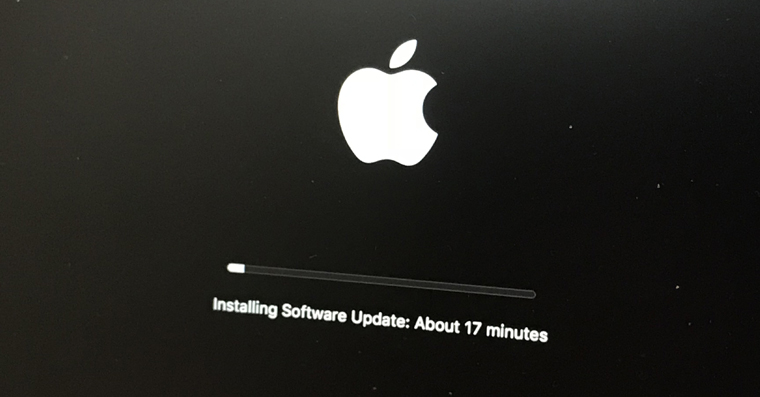
Dock သို့ AirDrop အိုင်ကွန်ထည့်နည်း
- ဖွင့်ကြည့်ရအောင် Finder ကို
- အပေါ်ဘားရှိ option ကိုနှိပ်ပါ။ ဖွင့်သည်။.
- drop-down menu မှနောက်ဆုံးရွေးချယ်စရာကိုရွေးချယ်ပါ - ဖိုင်တွဲဖွင့်ပါ...
- ဤလမ်းကြောင်းကို ပြတင်းပေါက်တွင် ကူးထည့်ပါ-
/System/Library/CoreServices/Finder.app/Contents/Applications/
- ထို့နောက်အပြာရောင်ခလုတ်ကိုနှိပ်ပါ။ ဖွင့်သည်။.
- လမ်းကြောင်းက ကျွန်တော်တို့ကို လမ်းညွှန်ပေးတယ်။ ဖိုင်တွဲများAirDrop အိုင်ကွန် တည်ရှိရာ၊
- ယခု ကျွန်ုပ်တို့သည် ဤအိုင်ကွန်ကို ရိုးရိုးရှင်းရှင်း ပြုလုပ်ရန် လိုအပ်ပါသည်။ Dock သို့ ဆွဲခေါ်သွားသည်။





အို ဘုရားသခင်၊ ဒါတွေက ညွှန်ကြားချက်တွေပါ။ ကွဲပြားခြားနားသော၊ အနည်းငယ်ပို၍ အသုံးပြုရလွယ်ကူသောနည်းလမ်းဖြင့်-
cmd+spacebar ကိုနှိပ်ပါ။
Airdrop ရိုက်ပါ။
Airdrop.app က သင့်အတွက် ရှာပေးပါလိမ့်မယ်။
မောက်စ်ကိုဆွဲယူပြီး Dock သို့ဆွဲယူပါ။